5 найкращих менеджерів розділів, які ви повинні мати для Linux/Ubuntu

Шукаєте менеджери розділів Linux? Використовуйте ці менеджери розділів Linux з відкритим кодом, щоб зробити достатньо місця під час роботи.
Якщо ви використовуєте Linux Mint, ви, ймовірно, віддасте перевагу йому перед іншими дистрибутивами Linux. Хоча колірна схема за замовчуванням вам може не сподобатися. Хоча є кілька включених альтернатив, вам також може не сподобатися жодна з них. На щастя, Linux Mint має вбудовану можливість завантажувати сторонні теми з веб-сайту «Cinnamon-spices» тут .
Щоб мати можливість завантажити нову тему, натисніть клавішу Super, потім введіть «Теми» та натисніть Enter.
Порада: клавіша «Super» — це назва, яку багато дистрибутивів Linux використовують для посилання на клавішу Windows або клавішу «Command» Apple, уникаючи при цьому будь-якого ризику проблем із товарним знаком.
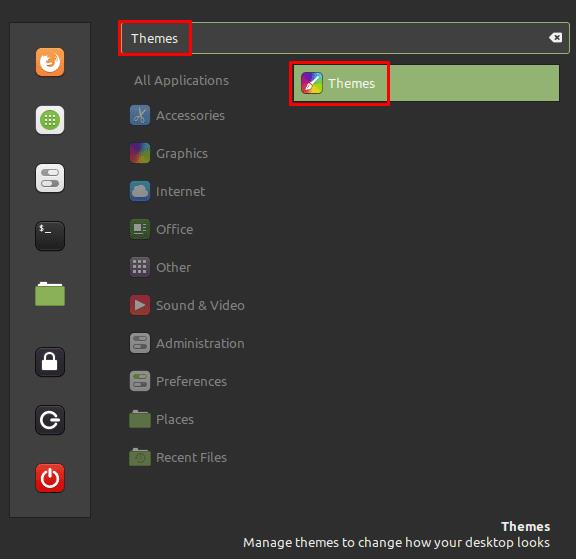
Натисніть клавішу Super, потім введіть «Теми» та натисніть Enter.
Перейшовши у вікно тем, перейдіть на вкладку «Додати/Вилучити», щоб переглянути список доступних тем сторонніх розробників. Якщо ви бачите банер угорі, який повідомляє вам, що «Ваш кеш застарів», вам слід натиснути «Так» або піктограму «Оновити» в нижньому правому куті, щоб оновити список до останньої версії.
Далі прокрутіть список, щоб знайти тему, яка, на вашу думку, може вас зацікавити. Щоб дізнатися більше про тему та побачити краще зображення для попереднього перегляду, виберіть тему, а потім натисніть кнопку «Додаткова інформація» у нижній частині екрана. лівий кут. Це відкриє веб-сторінку для теми у вашому браузері за замовчуванням. Щоб завантажити тему, яка вам подобається, натисніть відповідну кнопку «Встановити» праворуч.
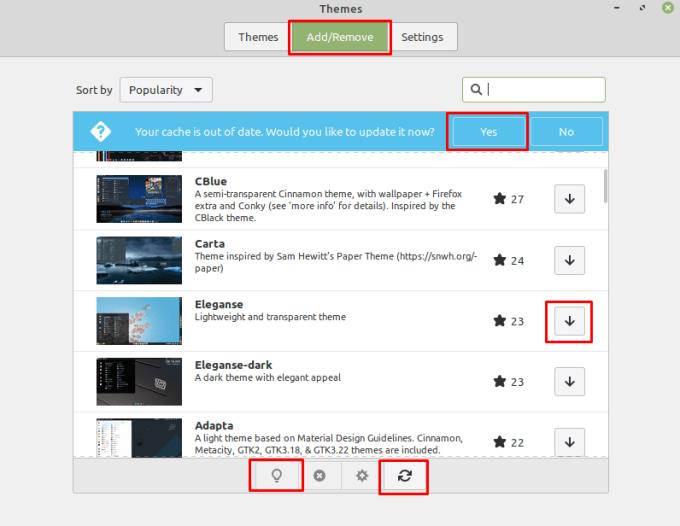
Прокрутіть список, щоб знайти тему, яку потрібно завантажити.
Завантаживши тему, поверніться на вкладку «Теми». Якщо ви клацнете в будь-якому з розділів теми, ви зможете здійснити пошук у списку параметрів, які включатимуть нові налаштування теми, які ви завантажили. Щоб увімкнути нову тему, просто натисніть на неї, і Mint миттєво застосує її.
Порада: не кожна тема має налаштування теми для кожного розділу, тому, якщо ви не можете знайти нову опцію теми, спробуйте також переключитися між іншими розділами.
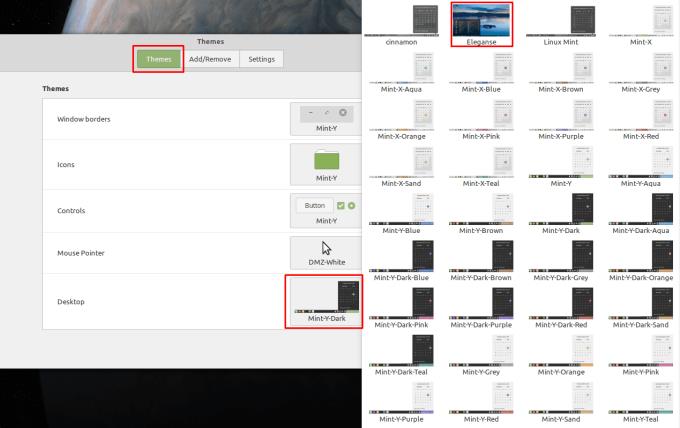
Клацніть розділи тем, а потім виберіть тему стороннього розробника.
Шукаєте менеджери розділів Linux? Використовуйте ці менеджери розділів Linux з відкритим кодом, щоб зробити достатньо місця під час роботи.
Якщо ви професійний музикант або композитор із комп’ютером з ОС Linux, то для цього є програми. Прочитайте це, щоб дізнатися про інструменти для створення музики Linux, які можуть допомогти вам створювати, обрізати або редагувати.
Для користувачів з обмеженими можливостями керувати комп’ютером за допомогою традиційних периферійних пристроїв, таких як миша та клавіатура, може бути дійсно складним. Щоб допомогти підтримати
Одним із багатьох способів взаємодії з комп’ютером є звук. Звукові сигнали можуть допомогти вам зрозуміти, що щось потребує вашої уваги або
Linux Mint використовує аплети для додавання функцій до панелі завдань. Пропоновані за замовчуванням включають годинник, менеджер гучності, мережевий менеджер і навіть запуск
Для будь-якого комп’ютера надійний пароль важливий для його безпеки. Хоча ви можете бути в порядку з тим, щоб знати пароль вашого облікового запису
Доступ до мереж Wi-Fi зазвичай обмежується одним із трьох способів. Найпоширенішим методом є використання пароля, але ви також можете мати мережі, де
Щоб під’єднати пристрої до комп’ютера, ви можете використовувати традиційні кабелі, такі як USB та 3,5 мм роз’єми, але вони можуть спричинити безлад кабелів та обмежити відстань.
Хоча використання ваших онлайн-облікових записів окремо є стандартним методом і надає повний доступ до веб-сайту або послуг, іноді є
Ви коли-небудь думали, чому дистрибутиви Linux так часто оновлюються? Можливо, це одна з причин, чому, навіть будучи безкоштовним програмним забезпеченням, Linux не настільки популярний, як Windows або macOS. Ми розповімо вам, чому оновлення Linux, як-от оновлення ядра Linux, відбуваються так часто, і чи потрібно їх застосовувати чи ні. Читайте далі!








